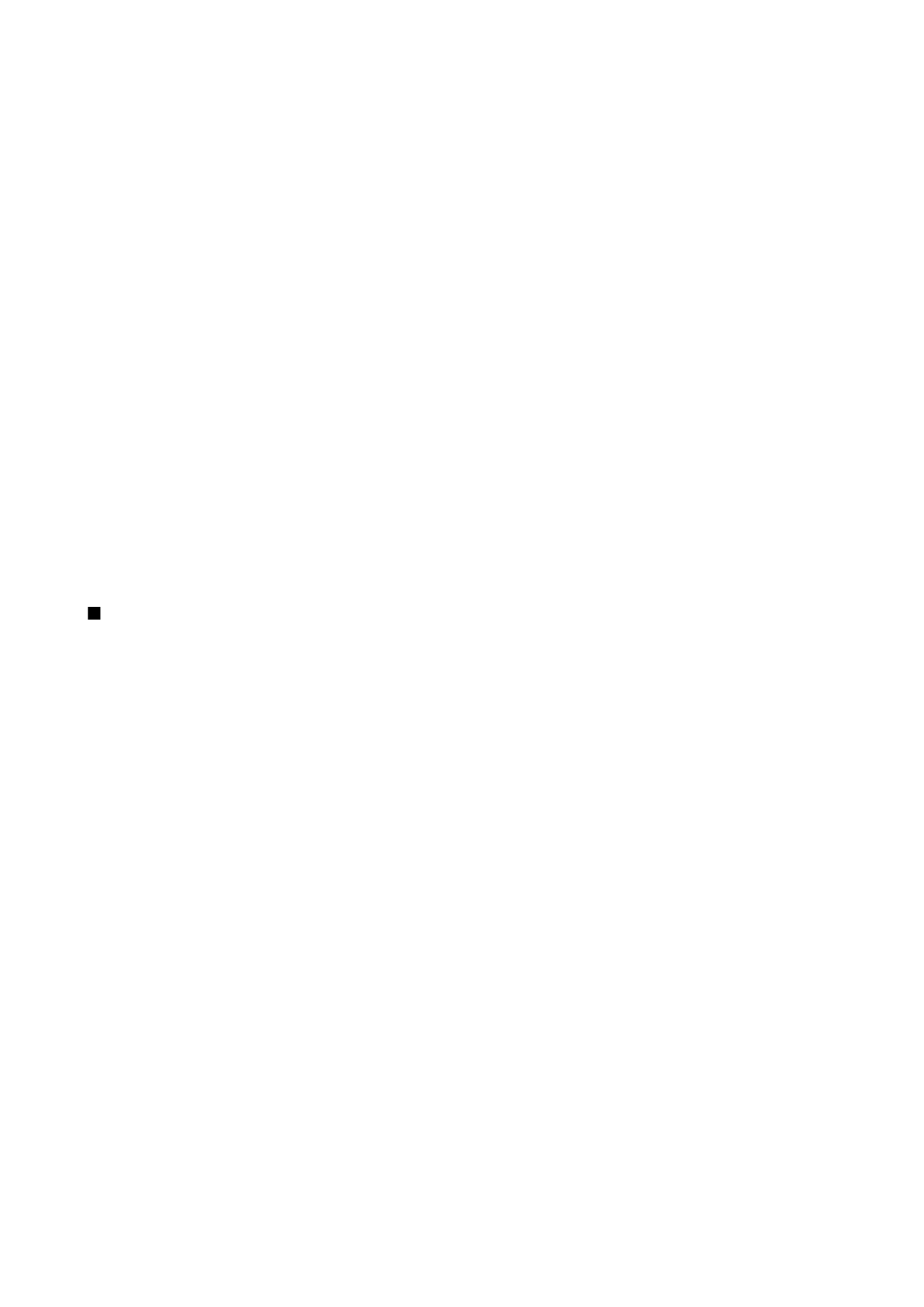
Aðgangsstaðahópar
.
Tækið þitt styður samfellt reiki á milli þráðlausrar aðgangstækni, eins og WLAN- og GPRS-tækni, fyrir tölvupóst. Þú getur t.d.
byrjað að vinna í tölvupósti heima hjá þér, og haldið því áfram á leið til vinnu. Þú getur unnið áfram í tölvupóstinum ótruflaður,
og á meðan skiptir tækið þitt úr WLAN-tengingu í GPRS-tengingu og aftur í WLAN-tengingu þegar þú kemur í vinnuna.
Aðgangsstaðahópar
1. Til að búa til nýjan aðgangsstaðahóp skaltu velja
Aðgangsstaðahópar
>
Valkostir
>
Nýr hópur
.
2. Sláðu inn heiti fyrir hópinn í reitinn
Heiti hóps
.
3. Í reitnum
Reiki tenginga
skaltu tilgreina hvort sýna eigi skiptiferli tenginga á skjánum á tækinu þínu.
4. Veldu og breyttu aðgangsstaðnum sem tilheyrir þessum hópi í hlutanum
Aðgangsstaðir
.
Til að bæta aðgangsstað í valinn aðgangsstaðahóp skaltu velja
Aðgangsstaðir
>
Valkostir
>
Nýr aðgangsstaður
, og veldu
aðgangsstað sem á að bæta við.
Til að breyta aðgangsstað í aðgangsstaðahópi, skaltu velja aðgangsstaðinn og síðan
Valkostir
>
Breyta
.
Til að fjarlægja aðgangsstað úr aðgangsstaðahópi, skaltu velja aðgangsstaðinn og síðan
Valkostir
>
Fjarlægja
.
Til að stilla röð aðgangsstaðanna í samfelldu tölvupóstreiki, skaltu velja aðgangsstaðahóp og síðan
Breyta
. Flettu að
aðgangsstað og veldu
Valkostir
>
Auka forgang
eða
Minnka forgang
.
Til að breyta SMTP-stillingum aðgangsstaðar, skaltu velja viðeigandi aðgangsstað af lista yfir aðgangsstaðahópa og velja
Valkostir
, og velja síðan úr eftirfarandi:
•
Hundsa SMTP-miðlara
— Skrifa yfir gildandi SMTP-miðlarastillingar.
•
SMTP-miðlari
— Breyta heiti eða IP-tölu miðlarans.
•
Örugg tenging
— Velja hvort nota eigi örugga tengingu.
•
Nota sannvottun
— Velja hvort nota eigi sannvottun.
•
Notandanafn
— Breyta notendanafni þínu fyrir SMTP-miðlarann.
•
Lykilorð
— Færa inn lykilorðið þitt fyrir SMTP-miðlarann.